当前位置:首页 > 帮助中心 > 电脑怎么重装系统-电脑如何重装系统
电脑怎么重装系统-电脑如何重装系统
电脑怎么重装系统?说到让人可以更加高效和灵活去解决电脑故障的工具,那大白菜u盘启动盘可以说是当仁不让的。因为它只需要通过usb接口就可以进行设置,内置的工具也足以解决大多数电脑故障,如果你有需要的话,重装系统也是可以的。不然今天先来学习电脑如何重装系统。

一、u盘重装电脑工具
系统版本: Windows 7企业版
安装工具:大白菜u盘启动盘制作工具(点击红字下载)
二、u盘重装电脑准备
1.每台电脑的硬件和操作系统要求不同,选择正确的启动模式是成功启动的基础。现代电脑大多默认启用 UEFI启动模式,尤其是在支持 Win10 或更高版本的情况下。
2. 在完成U盘制作后,可以通过模拟启动的方式进行测试,确保启动盘能够正常工作。在制作软件中,就有模拟启动的选项,这使你能够在正式启动之前,进行验证,确保操作顺利。
3. 下载操作系统镜像文件时,选择可靠的资源平台至关重要。为了避免下载到修改版或含有病毒的镜像,建议选择如 Microsoft 官网、MSDN 等,确保文件的安全性与完整性。
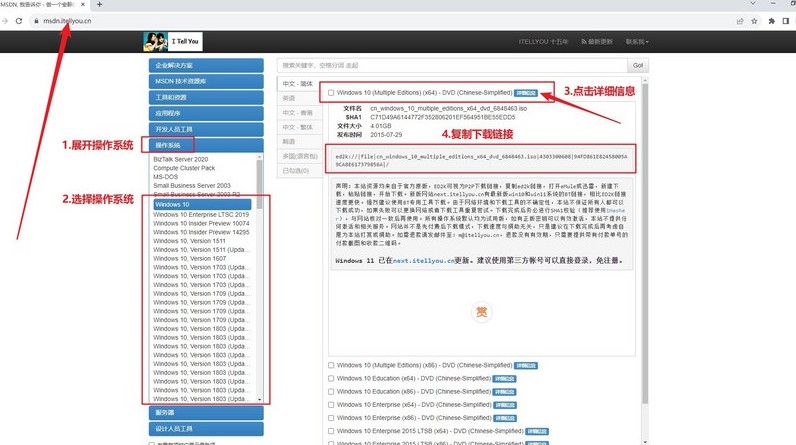
三、u盘重装电脑步骤
一、制作大白菜U盘启动盘
1、下载工具并准备U盘:访问大白菜的官方网站下载最新版本的启动盘制作工具,解压缩文件到桌面。准备质量好的u盘,插入到电脑的USB接口。
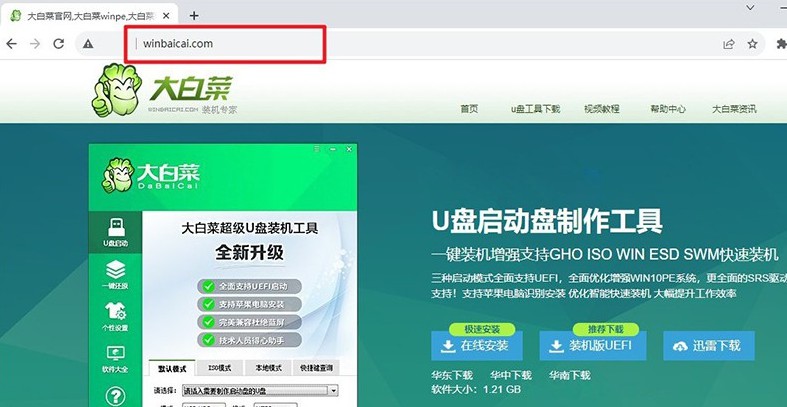
2、启动制作工具:运行解压后的启动盘制作工具,软件会自动识别U盘。如果没有其他需要,就保持默认设置并点击“开始制作”u盘启动盘。
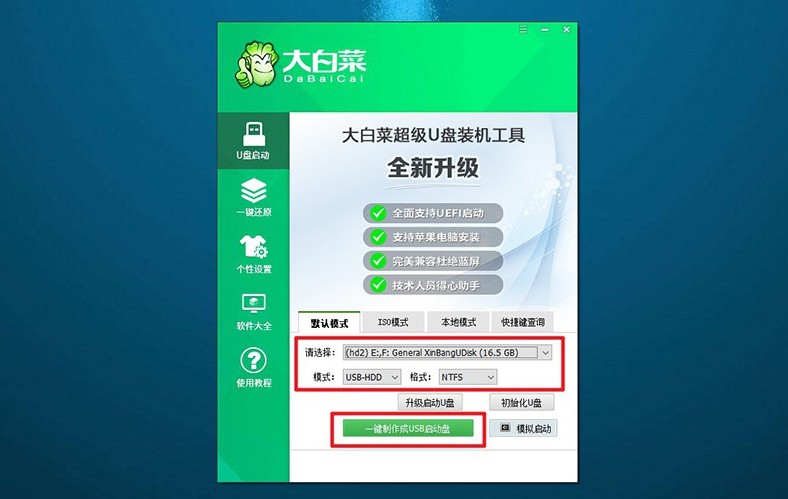
二、通过大白菜U盘启动电脑
1、查找启动快捷键:不同品牌和型号电脑的u盘启动快捷键有所不同。你可以提前查阅大白菜官网,或者参考以下截图。
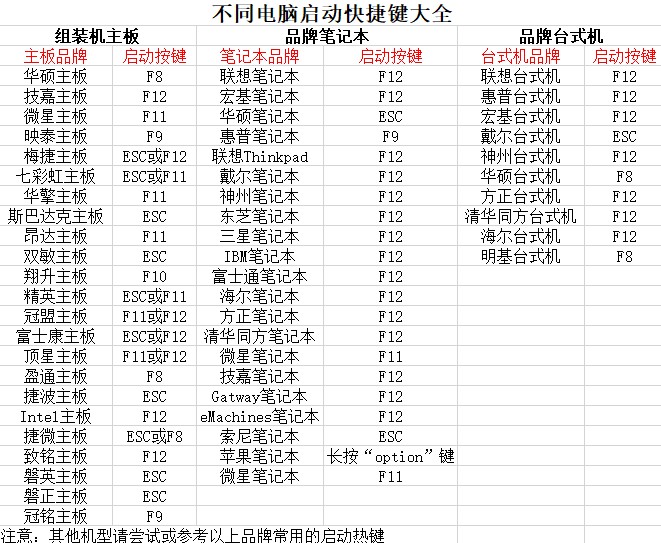
2、进入启动设备选择菜单:启动电脑时,快速按下指定的启动快捷键,进入启动设备选择界面,选择U盘作为启动设备,并按下回车键确认。
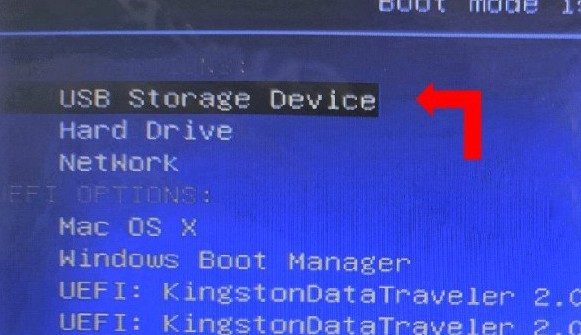
3、加载大白菜启动界面:成功进入U盘启动后,屏幕会显示大白菜的启动界面。在此界面中,选择选项【1】“Win10 X64 PE系统”,并按回车键继续,进入PE桌面。
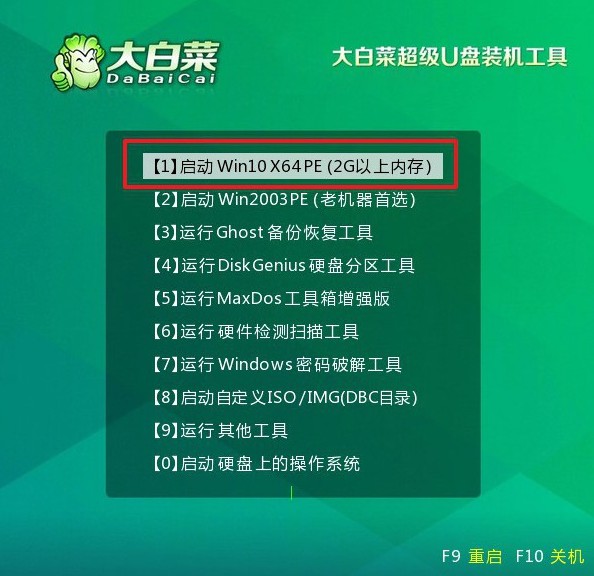
三、大白菜U盘安装操作系统
1、启动“一键装机”工具:在PE桌面上,找到并启动一键装机工具,选中准备好的镜像,设置C盘,点击“执行”按钮开始安装过程。
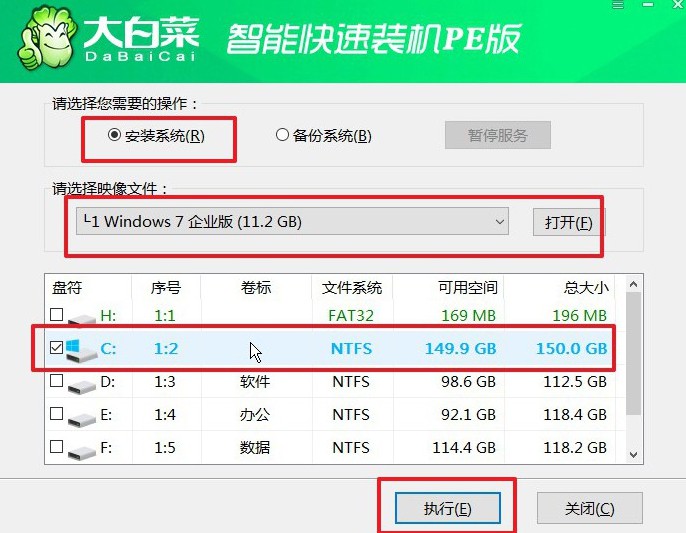
2、确认安装还原设置:安装过程中,系统会弹出确认窗口,一般无需做任何设置,直接点击“是”继续确认
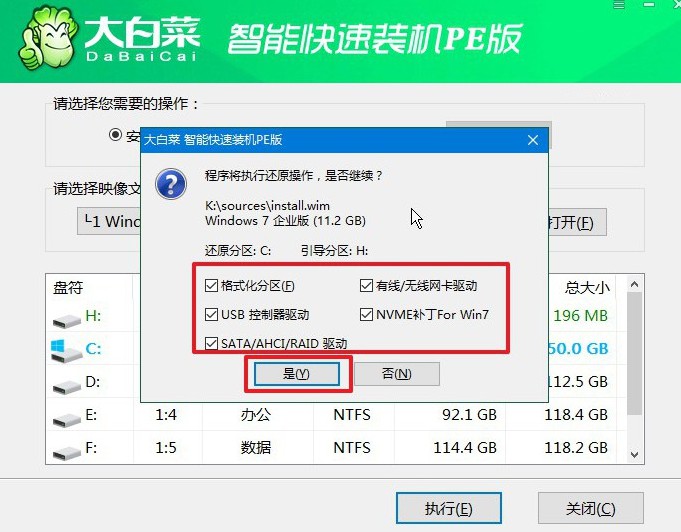
3、重启与U盘拔除:安装过程会提示需要重启电脑。在第一次重启时,请务必及时拔掉U盘,以防止电脑再次进入PE系统。
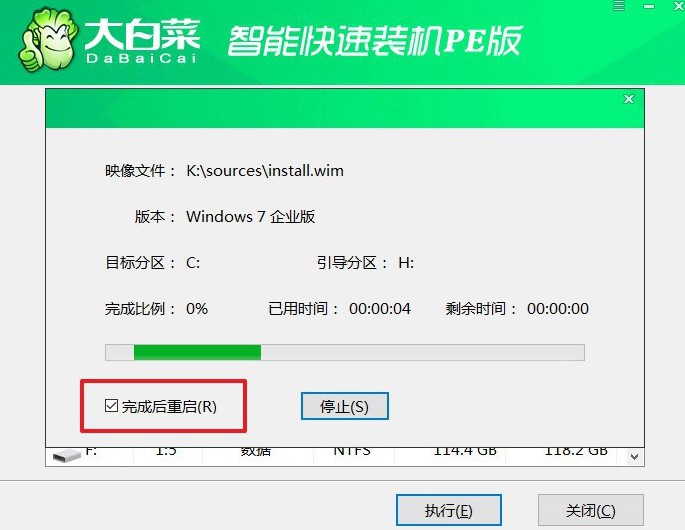
4、完成系统安装:系统安装过程中会多次重启,耐心等待直到最终进入Windows的全新桌面。此时,系统安装已经完成,你可以开始使用全新的操作系统。

上面的操作,就是本次电脑如何重装系统的全部操作了。U盘启动盘在重装系统、修复系统问题时,具有无可替代的优势,因为不管电脑是什么问题,就算系统无法正常启动,你一样可以设置电脑从u盘启动,进而进入桌面来解决问题。

